Ce trebuie să faceți dacă Xbox-ul dvs. nu se va conecta la Wi-Fi
Consolele Xbox se conectează la serviciul Xbox Live pentru funcții precum jocurile online, streaming video și altele, dar acest lucru se întâmplă numai atunci când conexiunea funcționează bine.
Din păcate, datorită unor probleme tehnice diferite, uneori Xbox-ul dvs. nu se va conecta la Wi-Fi sau la alte conexiuni de internet pe care le folosiți, iar acestea vă pot împiedica să vă alăturați consolei dvs. unei rețele sau unui Xbox Live.
De obicei, atunci când Xbox nu se va conecta la WiFi sau la rețeaua dvs. wireless, eroarea va apărea pe ecranul Xbox recomandând un ciclu de alimentare pentru router sau dispozitivul gateway pentru a rezolva problema. Dar, dacă administratorul routerului a modificat recent parola Wi-Fi, va trebui să vă actualizați consola pentru a evita astfel de eșecuri în viitor.
Iată o listă a soluțiilor pe care le puteți utiliza atunci când Xbox nu se va conecta la WiFi.
FIX: Xbox nu se va conecta la WiFi
- Renunțați la testul de conectare la rețea
- Ciclul de putere consola și hardware-ul de rețea
- Deconectați căștile terță parte
- Asigurați-vă că routerul difuzează codul SSID corect
- Confirmați parola WiFi
- Verificați pentru alte interferențe fără fir
- Verificați pentru filtrarea MAC
- Schimbați canalul wireless
- Verificați lățimea canalului wireless
- Verificați dacă semnalul wireless este scăzut
- Testați conexiunea într-o altă locație
1. Renunțați la testul de conectare la rețea
Faceți acest lucru pe consola dvs. pentru a verifica mesajul de eroare specific, pe care îl primiți, efectuând următoarele:
- Ghid deschis
- Selectați Setări .
- Selectați Toate setările .
- Selectați Rețea .
- Selectați Setări rețea . Orice întreruperi cunoscute vor apărea în mijlocul ecranului.
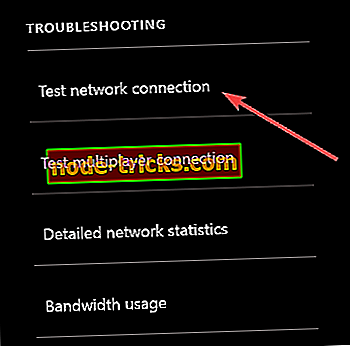
- Selectați Testare conexiune rețea în partea dreaptă a ecranului Setări rețea . Dacă testul are succes, consola se va conecta la Xbox Live. Dacă nu, Network Troubleshooter va încerca să identifice problema.
2. Ciclul de putere consola și hardware-ul de rețea
Deconectați cablul de alimentare din spatele routerului, modemului sau gateway-ului timp de câteva minute. Dacă aveți un router și un modem, deconectați cablurile lor de alimentare, apoi reporniți consola Xbox One făcând acest lucru:
- Apăsați butonul Xbox pentru a deschide ghidul.
- Selectați Setări .
- Selectați Consola de repornire .
- Selectați Da pentru a confirma. Dacă nu puteți accesa ghidul sau dacă consola pare înghețată, apăsați și țineți apăsat butonul Xbox de pe consola timp de 10 secunde, până când consola se oprește. După ce consola se închide, atingeți din nou butonul Xbox de pe consolă pentru a reporni.
- Conectați mai întâi modemul sau gateway-ul și așteptați ca toate luminile să revină la starea lor normală.
- Conectați routerul și așteptați ca toate luminile să revină la starea lor normală.
- Testați-vă conexiunea Xbox Live. Dacă reușiți, consola se va conecta la Xbox Live.
Notă Dacă vi se solicită să actualizați software-ul consolei, selectați Da .
3. Deconectați căștile terță parte
Aceste căști pot provoca interferențe active deoarece transmit pe aceeași frecvență ca și routerele wireless. Pentru a găsi setul cu cască problemați, procedați astfel:
- Deconectați alimentarea de la setul cu cască fără fir.
- Testați-vă conexiunea Xbox Live. Dacă reușiți, consola se va conecta la Xbox Live
4. Asigurați-vă că routerul difuzează codul SSID corect
Verificați dacă consola dvs. se conectează la codul SSID corect, apoi testați din nou conexiunea Xbox Live. Dacă această soluție funcționează, consola se va conecta la Xbox Live.
În caz contrar, poate fi necesar să testați consola într-o locație alternativă, să verificați problemele legate de conectivitatea routerului sau să căutați una nouă.
5. Confirmați parola WiFi
Pentru a confirma parola pentru o rețea fără fir utilizând un computer Windows 7 sau Windows 8 care este deja conectat la rețea, procedați astfel:
- Faceți clic pe Start
- Selectați Panoul de control .
- Faceți clic pe Rețea și Internet .
- Faceți clic pe Centru de rețea și distribuire .
- Faceți clic pe Gestionați rețelele fără fir .
- Faceți clic cu butonul din dreapta pe numele rețelei fără fir și apoi selectați Proprietăți .
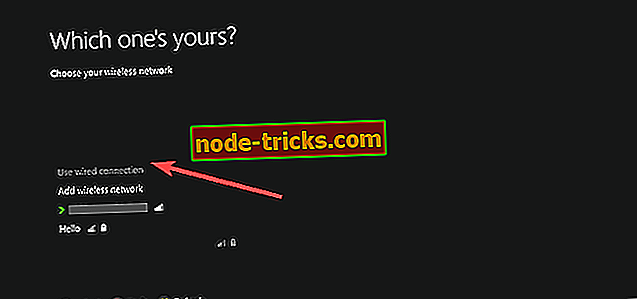
- Faceți clic pe fila Securitate, apoi faceți clic pe caseta de selectare Afișați caracterele . După ce ați verificat parola corectă pentru rețeaua wireless, testați din nou conexiunea Xbox Live
Notă Dacă opțiunea Afișare caractere nu este disponibilă, este posibil să nu vă conectați cu contul Administrator de pe computer.
6. Verificați pentru alte interferențe fără fir
Există două tipuri de interferențe: active și pasive. Printre cele active se numără dispozitivele electronice care transmit un semnal fără fir sau cauzează interferențe electromagnetice, în timp ce pasivul se întâmplă atunci când un semnal wireless trece prin obiecte, determinând semnalul să fie slab și refractat.
Îndepărtați dispozitive precum microunde, aparate de aer condiționat, cuptoare, televizoare CRT, monitoare pentru bebeluși, alte rețele fără fir, telefoane fără fir și difuzoare wireless, între consola dvs. și router, pentru a minimiza astfel de interferențe.
Alte obiecte, cum ar fi sticla, plumbul, conductele din cupru, betonul, izolația, oglinzile, seifurile pentru arme, dulapurile de depozitare, țiglele și tencuielile ar trebui să fie aruncate, însă semnalul wireless se degradează deasupra distanței.
După ce ați determinat cea mai bună configurație a vederii pentru dispozitivele dvs. și ați eliminat cât mai multe cauze de interferență posibil, testați conexiunea Xbox Live.
7. Verificați pentru filtrarea MAC
Routerele wireless pot preveni accesul neautorizat la rețea utilizând o funcție numită filtrare MAC. Cu toate acestea, filtrarea MAC poate împiedica consola dvs. să se conecteze la Xbox Live. Dacă este activată, adăugați adresa MAC a consolei în lista autorizată a routerului dvs. sau dezactivați temporar filtrarea MAC pe router pentru a vedea dacă filtrarea MAC împiedică consola dvs. să se conecteze la Xbox Live.
Pentru a adăuga adresa MAC a consolei pe lista autorizată a routerului, procedați astfel:
- Obține adresa MAC a consolei
- Pe Xbox Home, navigați spre stânga până ajungeți la Pins .
- Selectați Setări .
- Selectați Rețea .
- Selectați Setări avansate .
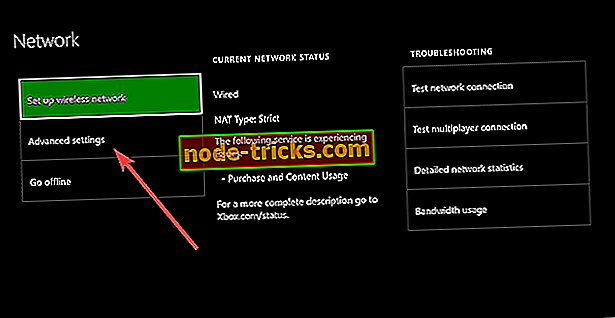
- Notați adresa dvs. wireless MAC.
- Adăugați adresa MAC a consolei pe lista routerului cu adrese MAC autorizate
- Pentru a modifica setările de filtrare MAC pe router, consultați documentația ruterului sau site-ul producătorului hardware.
- Dacă modificați setările de filtrare MAC, reporniți routerul înainte de a încerca să vă conectați la Xbox Live.
8. Schimbați canalul wireless
Un router wireless poate difuza pe mai multe canale diferite. Dacă o altă rețea wireless din apropiere difuzează pe același canal sau dacă există interferențe fără fir de la dispozitive, este posibil să întâmpinați o intensitate slabă a semnalului din rețeaua wireless. Pentru a rezolva această problemă, încercați să schimbați canalul pe care difuzează ruterul.
Notă: Majoritatea routerelor wireless au o lățime de canal de 20 MHz sau 40 MHz disponibile ca opțiune configurabilă. Xbox One preferă o setare de 20 MHz.
După ce schimbați canalul dvs. wireless, testați conexiunea Xbox Live.
- legate de: Căutați cea mai bună acoperire cu praf Xbox One pentru a cumpăra? Iată primele cinci
9. Verificați lățimea canalului wireless
Un router wireless poate difuza pe canale diferite. Majoritatea routerelor wireless au o lățime a canalului de 20 MHz sau 40 MHz disponibile ca opțiune configurabilă. Consola Xbox One preferă o setare de 20 MHz.
Pentru a rezolva problema dvs. de conexiune, asigurați-vă mai întâi că routerul dvs. wireless este configurat să difuzeze la o setare de 20 MHz. După ce ați verificat că ruterul wireless este setat la o lățime a canalului de 20 MHz, testați conexiunea Xbox Live.
10. Verificați dacă semnalul wireless este scăzut
Un semnal wireless slab poate însemna că Xbox nu se va conecta la WiFi. Puteți verifica puterea semnalului wireless pe consola Xbox One făcând acest lucru:
- Ghid deschis
- Selectați Setări .
- Selectați Toate setările .
- Selectați Rețea .
- Selectați Setări rețea . Orice întreruperi cunoscute vor apărea în mijlocul ecranului.
- Selectați Statistici detaliate de rețea .
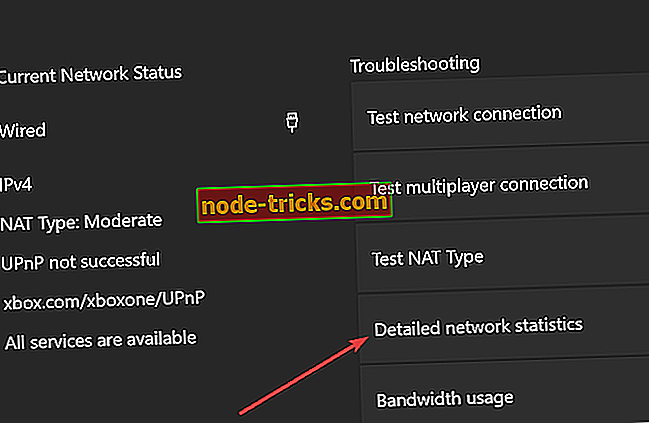
- Puterea semnalului wireless este indicată ca procent în starea detaliată a rețelei. Nivelul semnalului sub 20% este considerat scăzut și poate cauza probleme cu conexiunea Xbox Live.
Puteți, de asemenea, să încercați o conexiune prin cablu la router, o conexiune directă la modem sau să vă conectați direct la modemul dvs., apoi să testați conexiunea Xbox Live.
11. Testați-vă conexiunea într-o altă locație
- Deconectați consola Xbox și toate accesoriile asociate.
- Du-te cu Xbox și accesorii într-o locație alternativă unde vă puteți conecta la o rețea alternativă. Aceasta va determina dacă eroarea se întâmplă cu rețeaua dvs. sau cu consola dvs.
- În locul alternativ, reconectați consola Xbox și toate accesoriile asociate.
- Reporniți consola și testați conexiunea Xbox Live la noua locație încercând să vă conectați la rețeaua alternativă
În cazul în care Xbox-ul se conectează într-o altă locație, trebuie să vă gândiți să înlocuiți ruterul și să remediați problemele de rețea.
Dacă Xbox nu se va conecta la WiFi chiar și după utilizarea soluțiilor de mai sus, este posibil să fie ceva în neregulă cu adaptorul wireless intern sau consola dvs. are nevoie de reparații. Puteți trimite o solicitare de reparație online la Centrul de service Xbox Online pentru a vă repara consola.
Spuneți-ne dacă oricare dintre aceste soluții a ajutat la a lăsa un comentariu în secțiunea de mai jos.

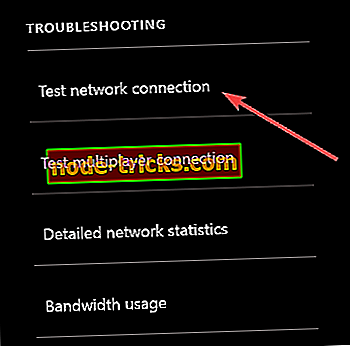
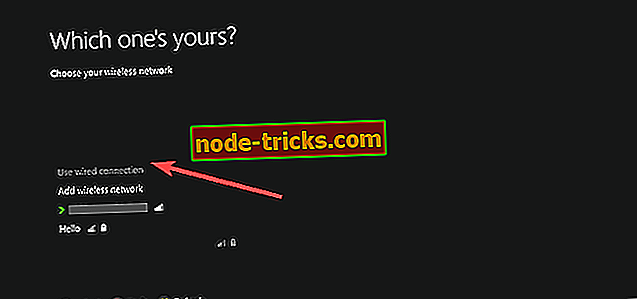
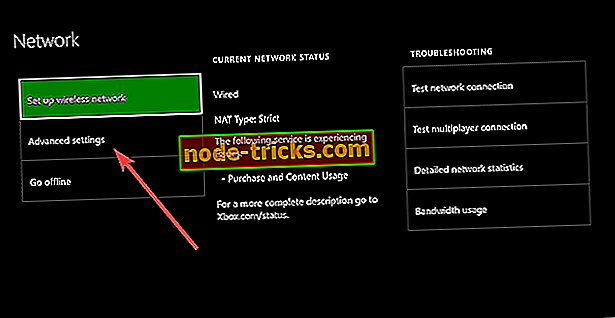
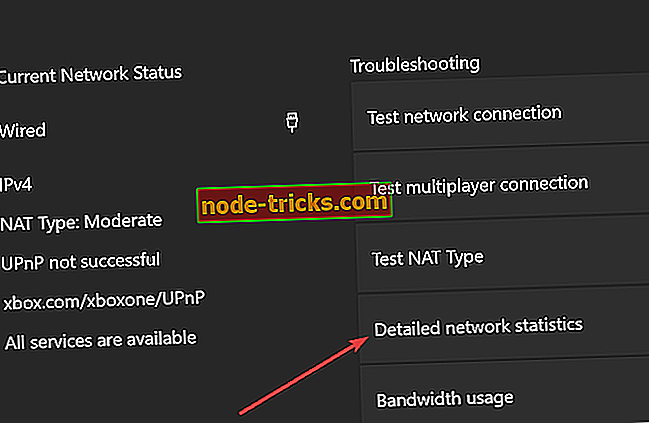
![Nu este suficientă memorie pentru a deschide această pagină în Google Chrome [FIX]](https://node-tricks.com/img/fix/753/not-enough-memory-open-this-page-google-chrome-7.jpg)






